Spørgsmål
Problem: Hvordan rettes fejlen "Kunne ikke hente spilleroplysninger fra serveren"?
Hej. Af en eller anden grund kan jeg ikke starte Pokemon GO. I stedet modtager jeg fejlen "Kunne ikke hente spilleroplysninger fra serveren". Er der noget jeg kan gøre for at spille spillet problemfrit? Tak på forhånd.
Løst svar
Oprindeligt skabt af spildesigneren Satoshi Tajiri (Nintendo) i 1990, blev Pokemon-serien et globalt fænomen, anerkendt og elsket af millioner af fans rundt om i verden. Til ingen overraskelse var Pokemon GO en meget ventet titel, da den udkom tilbage i juli 2016, udgivet af det amerikanske firma Niantic. Millioner af brugere greb deres Android-telefoner eller iPhones og skyndte sig ud på gaden for at fange dem alle.
Pokemon Go fik omkring 1,3 millioner downloads inden for en uge efter at være blevet frigivet og har i øjeblikket over 600 millioner aktive brugere verden over.[1] Og selvom spillet var en enorm succes, havde det adskillige tilbageslag lige fra dets udgivelse, såsom "Det lykkedes ikke at få spillerinformation fra serveren".
Brugere sagde også, at Pokemon Go ikke kunne logge ind ved flere lejligheder, eller at Pokemon GO ikke kunne hente spildata fra serveren. Som et resultat var mange brugere ude af stand til at nyde spillet, ligesom mange andre gjorde, hvilket forårsagede en masse frustration blandt spillerne.
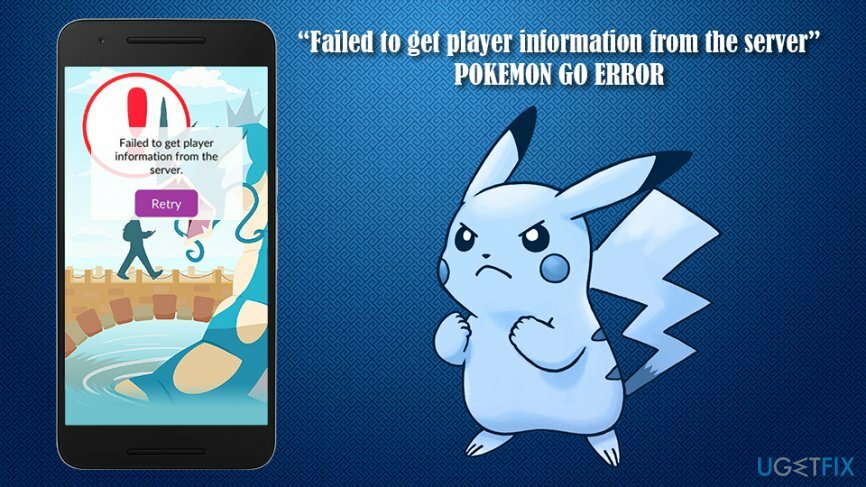
Spillet bruger augmented reality ved hjælp af en GPS og internet (3G eller 4G) for at give brugerne mulighed for at gå rundt i deres lokale gader og fange Pokemon - også kendt som lommemonstre. "Det lykkedes ikke at få spilleroplysninger fra serveren" er en af grundene til, at brugere ikke kan spille spillet siden problemet er relateret til GPS'en – det hjælper spillet med at spore brugernes placering, hvilket er afgørende for gameplay.
Årsagen til denne fejl er det mislykkede forsøg på at hente spildata fra serveren til Pokemon GO, hvilket forhindrer kontosynkronisering med serverne. Mens årsagerne til dette problem i nogle tilfælde kan relateres til selve serverne, er der andre klientrelaterede problemer, der kunne være årsagen til, at Pokemon Go ikke kunne logge ind.
I denne vejledning vil vi vise måder, hvordan man løser fejlen "Kunne ikke hente spilleroplysninger fra serveren" manuelt, så følg hvert trin nedenfor omhyggeligt. Derudover anbefaler vi at bruge ReimageMac vaskemaskine X9 at organisere og få din telefon til at køre problemfrit.
Metode 1. Ryd cache og geninstaller Pokemon GO
For at reparere beskadiget system skal du købe den licenserede version af Reimage Reimage.
Den nemmeste måde at rette fejlen "Kunne ikke hente spilleroplysninger fra serveren" er at fjerne appen og geninstallere den. Trinene nedenfor forklarer, hvordan du gør det på Android:
- Gå til Indstillinger og vælg Applikationer/Apps/Apps og meddelelser
- Vælg Se alle apps/Se alle apps
- Plukke Pokemon GO fra listen
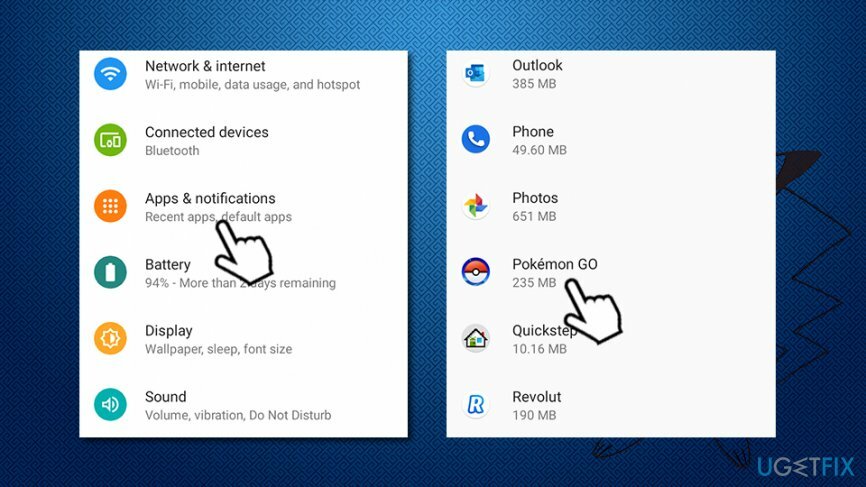
- Trykke Slet data og så Ryd cache
- Tryk derefter på Afinstaller knap
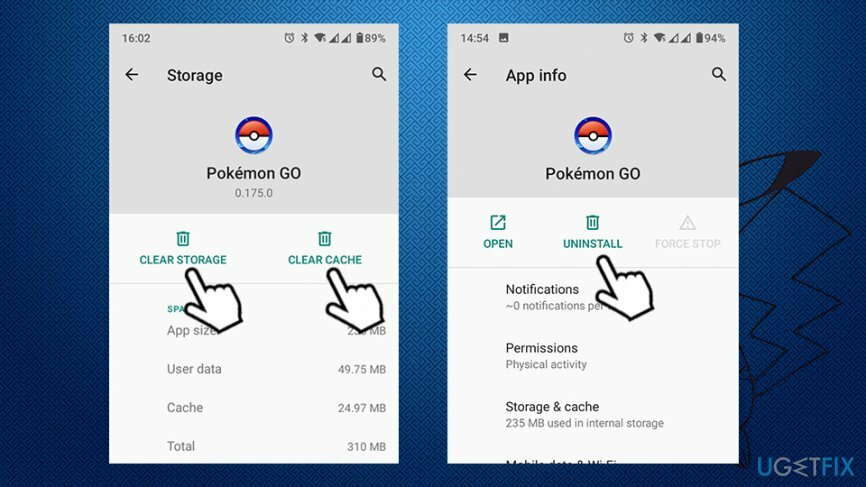
- Gå til Google Play og download appen igen
Følg disse trin for at afinstallere Pokemon GO fra iPhone:
- Find på din skærm Pokemon GO app
- tryk og hold spillets ikon
- Tryk på "X" i venstre hjørne af app-ikonet
- Når du bliver bedt om det, skal du vælge Slet
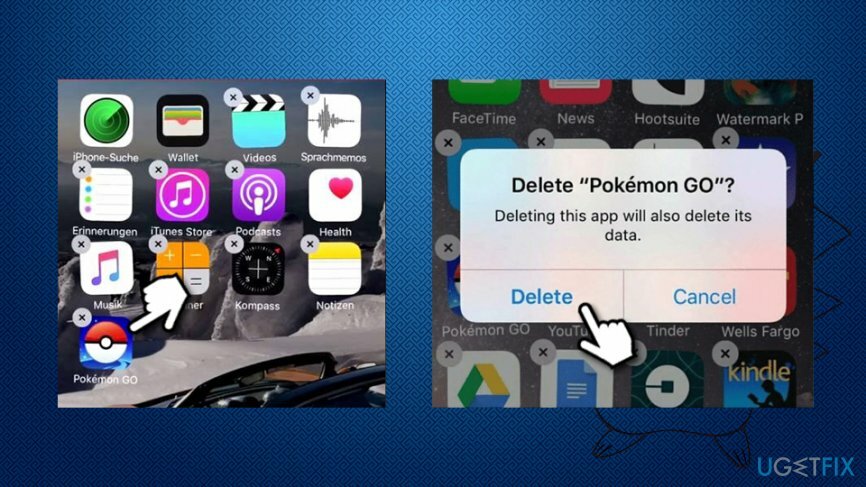
Metode 2. Skift din enhed til flytilstand
For at reparere beskadiget system skal du købe den licenserede version af Reimage Reimage.
- Luk Pokemon GO-appen
- Åben Notifikationspanel på din telefon (skub ned fra toppen)
- Find flytilstand ikonet og tryk på det
- Åben Pokemon GO app. Her skal du se Niantic logo og så Indlæsningsbjælke
- Når du vil se en meddelelse, der siger Ingen internetforbindelse, skift til normal tilstand
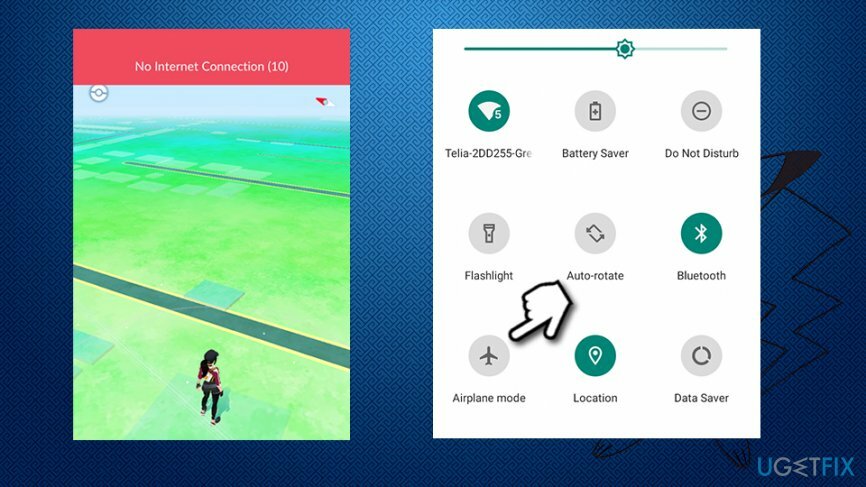
- Vent et par minutter, og du skal have lov til at spille
Metode 3. Tjek Pokemon GO-servere
For at reparere beskadiget system skal du købe den licenserede version af Reimage Reimage.
Når du håndterer fejl som "Det lykkedes ikke at få spillerinformation fra serveren", er det vigtigt at forstå, at årsagerne til det kan være noget, du ikke har kontrol over. For eksempel erkendte Niantic flere gange, at serverne var overbelastet, og at virksomheden forsøger at håndtere problemerne:[2]
Tak for din tålmodighed. Vi har arbejdet på at løse serverproblemerne. Vi fortsætter snart med at udrulle #PokemonGO til nye lande.
Derfor kan serverne nogle gange ikke fungere godt, og du bliver simpelthen nødt til at vente, indtil alt er tilbage til normal (at opleve tekniske vanskeligheder er relativt almindeligt, selv for store virksomheder, der udgiver AAA spil).[3] Ikke desto mindre, hvis Pokemon GO ikke kunne hente spildata fra serveren, kunne du tjekke dens forbindelse til http://ispokemongodownornot.com internet side. Bemærk, at spillet ikke er kvalificeret i alle lande, så det kan også være årsagen til fejlen "Kunne ikke hente spilleroplysninger fra serveren".
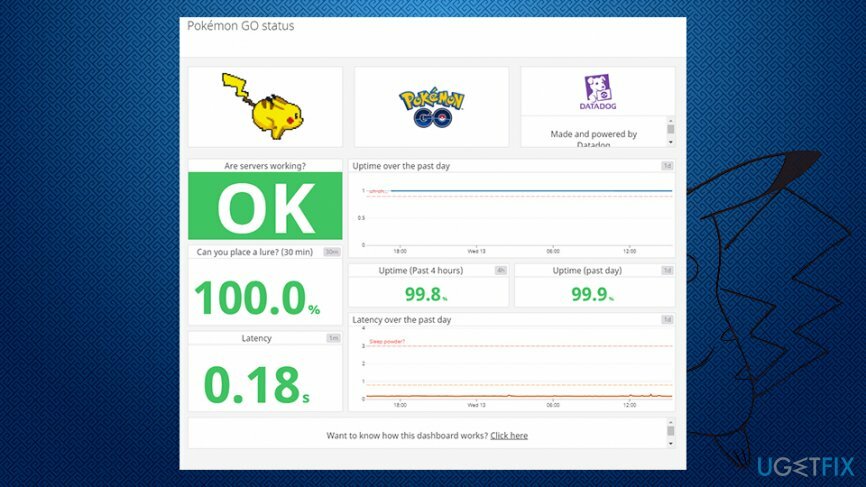
Reparer dine fejl automatisk
ugetfix.com-teamet forsøger at gøre sit bedste for at hjælpe brugerne med at finde de bedste løsninger til at eliminere deres fejl. Hvis du ikke ønsker at kæmpe med manuelle reparationsteknikker, skal du bruge den automatiske software. Alle anbefalede produkter er testet og godkendt af vores fagfolk. Værktøjer, som du kan bruge til at rette din fejl, er angivet nedenfor:
Tilbud
gør det nu!
Download rettelseLykke
Garanti
gør det nu!
Download rettelseLykke
Garanti
Hvis du ikke kunne rette din fejl ved hjælp af Reimage, skal du kontakte vores supportteam for at få hjælp. Fortæl os venligst alle detaljer, som du mener, vi bør vide om dit problem.
Denne patenterede reparationsproces bruger en database med 25 millioner komponenter, der kan erstatte enhver beskadiget eller manglende fil på brugerens computer.
For at reparere beskadiget system skal du købe den licenserede version af Reimage værktøj til fjernelse af malware.

Få adgang til geo-begrænset videoindhold med en VPN
Privat internetadgang er en VPN, der kan forhindre din internetudbyder, den regering, og tredjeparter fra at spore din online og giver dig mulighed for at forblive helt anonym. Softwaren giver dedikerede servere til torrenting og streaming, hvilket sikrer optimal ydeevne og ikke bremser dig. Du kan også omgå geo-begrænsninger og se tjenester som Netflix, BBC, Disney+ og andre populære streamingtjenester uden begrænsninger, uanset hvor du er.
Betal ikke ransomware-forfattere – brug alternative datagendannelsesmuligheder
Malwareangreb, især ransomware, er langt den største fare for dine billeder, videoer, arbejds- eller skolefiler. Da cyberkriminelle bruger en robust krypteringsalgoritme til at låse data, kan den ikke længere bruges, før en løsesum i bitcoin er betalt. I stedet for at betale hackere, bør du først prøve at bruge alternativ genopretning metoder, der kan hjælpe dig med at hente i det mindste en del af de tabte data. Ellers kan du også miste dine penge sammen med filerne. Et af de bedste værktøjer, der kunne gendanne i det mindste nogle af de krypterede filer - Data Recovery Pro.